태블릿 모드에서 Windows 10 컴퓨터를 사용하는 경우 휴지통을 지우려면 태블릿 모드를 끄거나 파일 탐색기를 열고 휴지통 폴더를 찾아서 비 웁니다. 이 게시물에서는 PowerShell을 사용하여 한 번의 클릭 또는 탭으로 휴지통을 비우는 바로 가기를 만드는 방법에 대해 설명합니다.
태블릿 모드를 사용할 때 휴지통 아이콘을 시작에 고정하고 클릭하여 휴지통 폴더를 열고 휴지통을 비울 수 있습니다. 그러나 확인 대화 상자 닫기를 포함하여 3 번의 클릭이 필요합니까 ????
PowerShell 5에는 Clear-RecycleBin이라는 cmdlet이 있습니다.이 cmdlet을 사용하면 특정 드라이브 또는 모든 드라이브의 휴지통을 지울 수 있습니다. Windows 10에는 이미 PowerShell 5가 포함되어 있으므로 다음 대상 또는 명령 줄에 대한 바로 가기를 작성하기 만하면됩니다.
powershell.exe-명령 "& {Clear-RecycleBin -Force}" 또는 다음 형식으로.
powershell.exe-명령 Clear-RecycleBin -Force
특정 드라이브 (예 C:\ )의 휴지통 내용을 지우려면 다음 명령 줄을 사용하십시오.
powershell.exe-명령 Clear-RecycleBin -DriveLetter C : -Force
휴지통을 비우기 전에 확인을 요청하려면 -Force 매개 변수를 제거하십시오.
 최소화 된 상태로 실행되도록 바로 가기를 구성하고 원하는대로 바로 가기 아이콘을 사용자 지정한 다음 작업 표시 줄 또는 시작 화면에 고정하십시오. 태블릿 모드에서 시스템을 사용할 때 유용 할 수 있습니다. 휴지통을 비울 때마다 바탕 화면 모드로 돌아 가지 않고 시작 화면에서 휴지통을 지울 수 있습니다.
최소화 된 상태로 실행되도록 바로 가기를 구성하고 원하는대로 바로 가기 아이콘을 사용자 지정한 다음 작업 표시 줄 또는 시작 화면에 고정하십시오. 태블릿 모드에서 시스템을 사용할 때 유용 할 수 있습니다. 휴지통을 비울 때마다 바탕 화면 모드로 돌아 가지 않고 시작 화면에서 휴지통을 지울 수 있습니다.
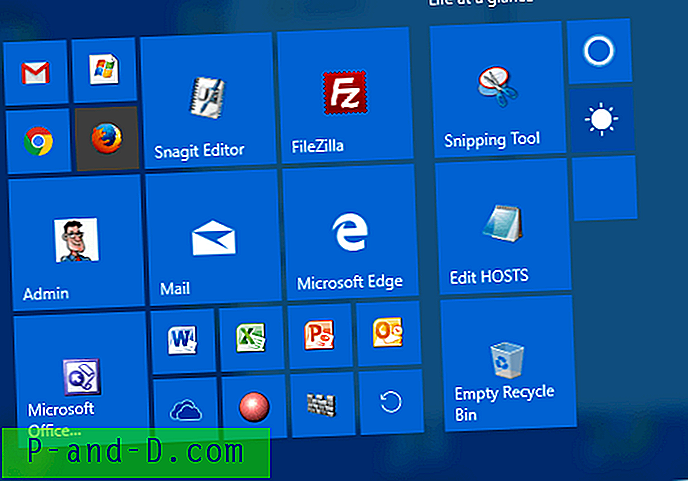
관련 기사 :
확인 창이 나타나지 않고 휴지통을 비우는 방법?




![[Fix] Windows 10 Fall Creators Update 설치 후 앱 누락](http://p-and-d.com/img/microsoft/109/apps-missing-after-installing-windows-10-fall-creators-update.jpg)